快捷键使用起来,你都不知道他在操作什么,就完成了。所以说,想要成为PS的使用高手,快捷键是必不可少的,会让你的工作事半功倍。
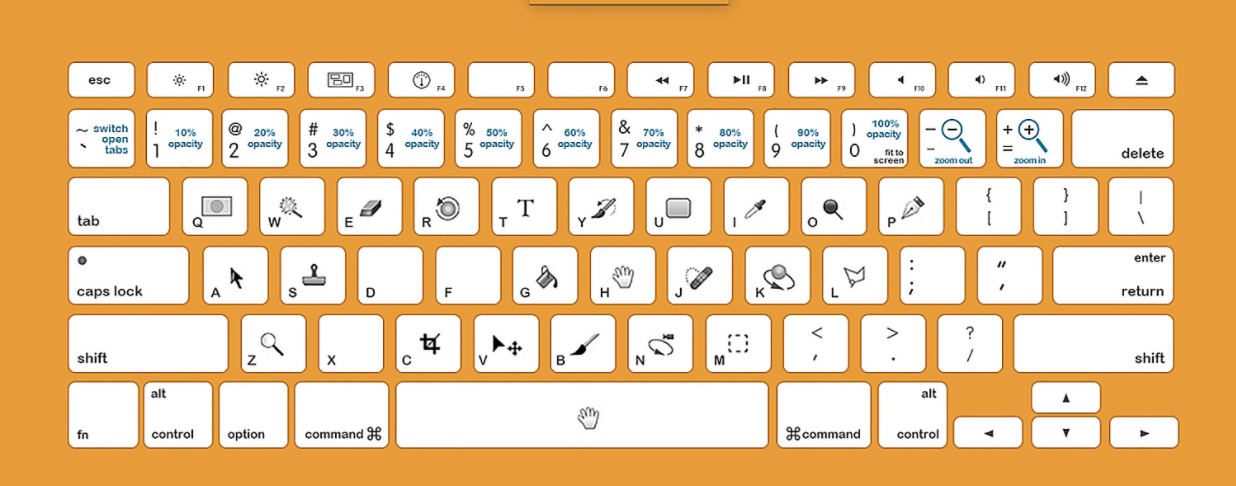
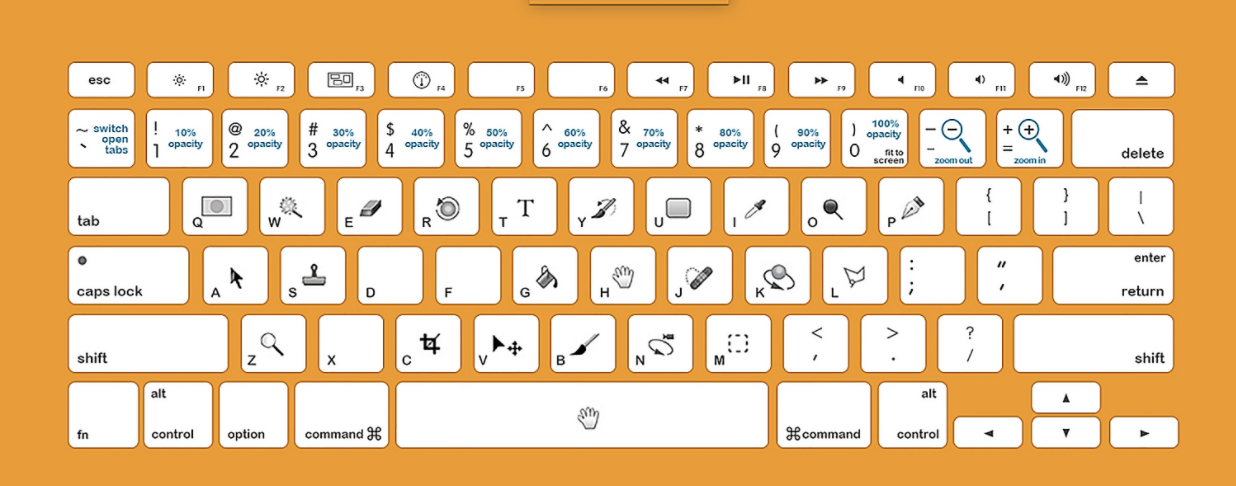
对于使用PS进行设计和编辑工作的同学来说,熟练掌握快捷键是提高工作效率的关键。快捷键可以帮助我们在操作中迅速切换工具、执行命令和调整参数,省去繁琐的鼠标点
击,提高操作速度和精确度。下面将介绍一些常用的PS快捷键记忆技巧,帮助你更好地应用这款强大的软件。
1.基础快捷键
Ctrl+N:新建文档
Ctrl+O:打开文件
Ctrl+S:保存文件
Ctrl+Z:撤销操作
Ctrl+Shift+Z:重做操作
Ctrl+A:全选
Ctrl+C:复制
Ctrl+V:粘贴
Ctrl+X:剪切
Ctrl+D:取消选区
以上是一些基础的快捷键,掌握它们可以大大提高你的操作效率。在使用这些快捷键时,记住它们的组合键并且不断练习,你会发现它们成为你工作的得力助手。
2.图层操作快捷键
Ctrl+Shift+N:新建图层
Ctrl+J:复制图层
Ctrl+Shift+J:剪切图层
Ctrl+E:合并图层
Ctrl+G:将选定图层放入图层组
Ctrl+Shift+G:取消图层组
Ctrl+Shift+]:将图层上移一层
Ctrl+Shift+[:将图层下移一层
Ctrl+Alt+]:将图层移到最上层
Ctrl+Alt+[:将图层移到最下层
图层操作是PS中重要的功能之一,掌握这些图层相关的快捷键可以帮助你快速创建、调整和管理图层,提高你的工作效率。
3.工具快捷键
V:移动工具
M:矩形选框工具
L:套索工具
B:刷子工具
E:橡皮擦工具
S:魔棒工具
T:文本工具
G:渐变工具
P:钢笔工具
R:修复画笔工具
工具快捷键是我们在PS中最常用的快捷键之一,掌握它们可以帮助我们快速切换工具,方便地进行各种编辑和设计操作。
4.调整和滤镜快捷键
Ctrl+L:调整图像亮度/对比度
Ctrl+U:调整图像色相/饱和度
Ctrl+B:调整图像色彩平衡
Ctrl+M:调整图像曲线
Ctrl+Alt+Shift+E:创建图像快照
Ctrl+Alt+Shift+N:创建新图层并打开“新建图层”对话框
Ctrl+F:再次应用上一滤镜效果
Ctrl+Alt+F:打开“上一滤镜”对话框
Ctrl+Shift+F:淡化(减少)图像颜色
Ctrl+Shift+Alt+F:恢复图像颜色
调整和滤镜是PS中用来调整和改变图像效果的重要功能。掌握这些快捷键可以帮助你快速调整图像,使其达到你想要的效果。
5.其他实用快捷键
Tab:隐藏或显示工具栏、选项栏和状态栏
F:切换屏幕模式
Ctrl+H:显示或隐藏辅助线和网格
Ctrl+;:显示或隐藏参考线
Ctrl++:放大图像
Ctrl+-:缩小图像
Ctrl+0:适应屏幕大小
这些实用快捷键可以帮助你更好地管理PS界面和图像,提高你的操作效率和舒适度。
最后,要掌握快捷键需要不断的实践和使用。在工作中多多尝试使用快捷键,积累经验,提高熟练度。此外,你也可以根据自己的工作需求,将常用的快捷键整理成一个备忘
录或者贴在显示器旁边,以便在需要时查阅。
PS快捷键记忆技巧可以大大提高你的工作效率,让你更加灵活和快速地操作PS软件。相信通过不断的学习和实践,你会成为一名熟练的PS用户,将这些技巧运用到你的设计
和编辑工作中,创造出更加精彩的作品。
以上就是今天的内容,关注疯狂的美工官网,每天分享不同的设计技巧!

转载说明:欢迎转载本站所有文章,如需转载请注明来源于《疯狂的美工装修助手网站》。
本文链接:https://www.mgzxzs.com/PhotoShop/9740.html





